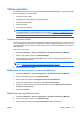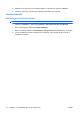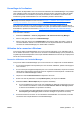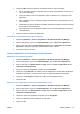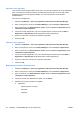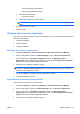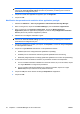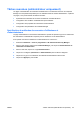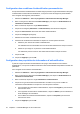Protect Tools User Guide
Table Of Contents
- Introduction à la sécurité
- Credential Manager for HP ProtectTools
- Procédures de configuration
- Tâches générales
- Création d’un jeton virtuel
- Modification du mot de passe de connexion Windows
- Modification du code PIN d’un jeton
- Gestion d’identité
- Verrouillage de l’ordinateur
- Utilisation de la connexion à Windows
- Utilisation de la fonction d’authentification unique
- Utilisation de la protection d’application
- Tâches avancées (administrateur uniquement)
- Embedded Security for HP ProtectTools
- Java Card Security for HP ProtectTools
- BIOS Configuration for HP ProtectTools
- Tâches générales
- Tâches avancées
- Gestion des paramètres de modules complémentaires HP ProtectTools
- Gestion de mots de passe Computer Setup
- Drive Encryption for HP ProtectTools
- Résolution des problèmes
- Glossaire
- Index
4. Cliquez sur More (Autres) et effectuez une sélection parmi les options suivantes :
●
Do not use SSO for this site or application (Ne pas utiliser l’authentification unique pour ce
site ou cette application)
●
Prompt to select account for this application (Inviter à sélectionner un compte pour cette
application)
●
Fill in credentials but do not submit (Renseigner les informations d’authentification mais ne
pas soumettre)
●
Authenticate user before submitting credentials (Authentifier l’utilisateur avant de soumettre
les informations d’authentification)
●
Show SSO shortcut for this application (Afficher le raccourci d’authentification unique pour
cette application)
5. Cliquez sur Oui pour terminer l’enregistrement.
Utilisation de l’enregistrement manuel (glisser-déposer)
1. Sélectionnez Démarrer > Tous les programmes > HP ProtectTools Security Manager.
2. Dans le volet gauche, cliquez sur Credential Manager, puis sur Services et applications.
3. Dans le volet droit, cliquez sur Authentification unique, puis sur Enregistrer une nouvelle
application. L’assistant d’application à authentification unique s’affiche.
4. Suivez les instructions à l’écran.
Gestion d’applications et d’informations d’authentification
Modification de propriétés d’application
1. Sélectionnez Démarrer > Tous les programmes > HP ProtectTools Security Manager.
2. Dans le volet gauche, cliquez sur Credential Manager, puis sur Services et applications.
3. Dans le volet droit, sous Authentification unique, cliquez sur Gérer les applications et les
informations d’authentification.
4. Cliquez sur l’entrée de l’application à modifier, puis sur Propriétés.
5. Cliquez sur l’onglet Général pour modifier le nom de l’application et sa description. Modifiez les
paramètres en activant ou en décochant les cases en regard des paramètres appropriés.
6. Cliquez sur l’onglet Script pour afficher et modifier le script d’application SSO.
7. Cliquez sur OK.
Suppression d’une application de la fonction d’authentification unique
1. Sélectionnez Démarrer > Tous les programmes > HP ProtectTools Security Manager.
2. Dans le volet gauche, cliquez sur Credential Manager, puis sur Services et applications.
3. Dans le volet droit, sous Authentification unique, cliquez sur Gérer les applications et les
informations d’authentification.
4. Cliquez sur l’entrée de l’application à supprimer, puis sur Supprimer.
5. Cliquez sur Oui dans la boíte de dialogue de confirmation.
6. Cliquez sur OK.
FRWW Tâches générales 19